Win10右键菜单没有记事本选项怎么办_Win10右键菜单没有记事本选项解决方法
来源:xitongzhushou.com
时间:2024-09-08 21:04:17 146浏览 收藏
编程并不是一个机械性的工作,而是需要有思考,有创新的工作,语法是固定的,但解决问题的思路则是依靠人的思维,这就需要我们坚持学习和更新自己的知识。今天golang学习网就整理分享《Win10右键菜单没有记事本选项怎么办_Win10右键菜单没有记事本选项解决方法》,文章讲解的知识点主要包括,如果你对文章方面的知识点感兴趣,就不要错过golang学习网,在这可以对大家的知识积累有所帮助,助力开发能力的提升。
在电脑使用过程中,记事本功能可以说还是比较常用的功能,那么Win10右键菜单没有记事本选项怎么办?为此系统屋为你带来详细的Win10右键菜单没有记事本选项解决方法,在这里你可以轻松的通过简单的玩法操作解决所遇到的问题。
Win10右键菜单没有记事本选项解决方法
1、直接通过快捷组合键【Win+R】打开电脑的的运行功能,然后输入【%SYSTEMROOT%notepad.exe】后点击确定。进入文本文档界面。
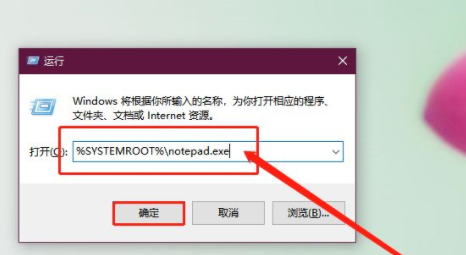
2、然后在文本中输入
【Windows Registry Editor Version 5.00
[HKEY_CLASSES_ROOT.txt]
@="txtfile"
"Content Type"="text/plain"
[HKEY_CLASSES_ROOT.txtShellNew]
"NullFile"="" [HKEY_CLASSES_ROOTtxtfile]
@="文本文档"
[HKEY_CLASSES_ROOTtxtfileshell]
[HKEY_CLASSES_ROOTtxtfileshellopen]
[HKEY_CLASSES_ROOTtxtfileshellopencommand]
@="NOTEPAD.EXE %1"】

3、输入完成后直接在上方的菜单栏中选择文件,然后选择另存为进行保存。
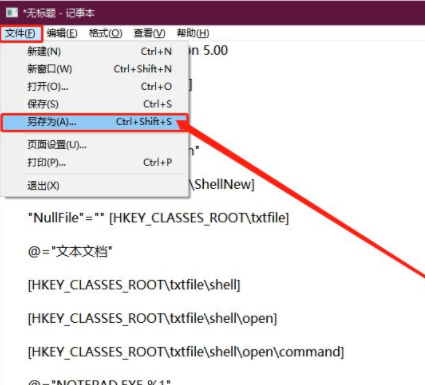
4、保存的过程中将文本的名称修改为【文本文档.reg】,记得格式为reg,而不是txt,随后,点击“保存”即可。
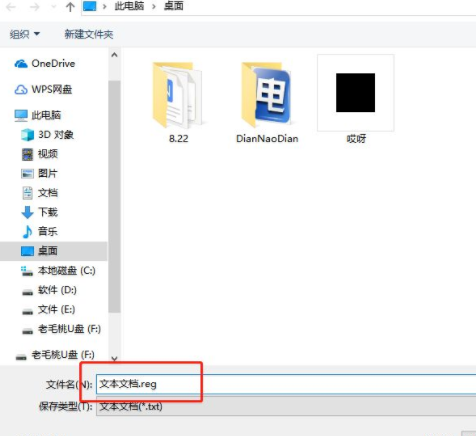
5、保存完成后,在桌面双击打开这个文档然后对于弹出的窗口选择是即可。
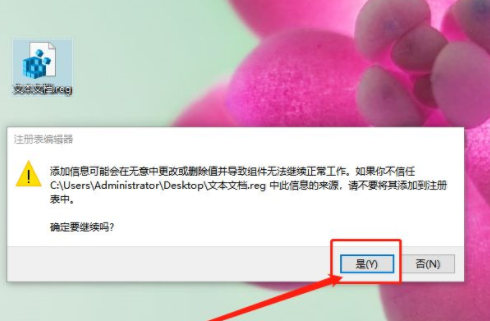
6、这时候在此打开右键菜单你就看到右键的记事本选项恢复了。
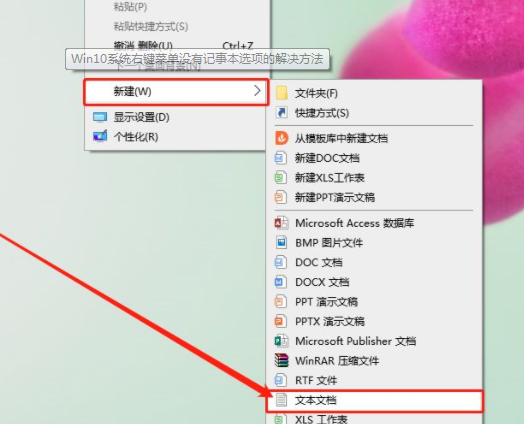
理论要掌握,实操不能落!以上关于《Win10右键菜单没有记事本选项怎么办_Win10右键菜单没有记事本选项解决方法》的详细介绍,大家都掌握了吧!如果想要继续提升自己的能力,那么就来关注golang学习网公众号吧!
-
501 收藏
-
501 收藏
-
501 收藏
-
501 收藏
-
501 收藏
-
317 收藏
-
304 收藏
-
127 收藏
-
178 收藏
-
139 收藏
-
301 收藏
-
444 收藏
-
476 收藏
-
356 收藏
-
401 收藏
-
362 收藏
-
392 收藏
-

- 前端进阶之JavaScript设计模式
- 设计模式是开发人员在软件开发过程中面临一般问题时的解决方案,代表了最佳的实践。本课程的主打内容包括JS常见设计模式以及具体应用场景,打造一站式知识长龙服务,适合有JS基础的同学学习。
- 立即学习 543次学习
-

- GO语言核心编程课程
- 本课程采用真实案例,全面具体可落地,从理论到实践,一步一步将GO核心编程技术、编程思想、底层实现融会贯通,使学习者贴近时代脉搏,做IT互联网时代的弄潮儿。
- 立即学习 516次学习
-

- 简单聊聊mysql8与网络通信
- 如有问题加微信:Le-studyg;在课程中,我们将首先介绍MySQL8的新特性,包括性能优化、安全增强、新数据类型等,帮助学生快速熟悉MySQL8的最新功能。接着,我们将深入解析MySQL的网络通信机制,包括协议、连接管理、数据传输等,让
- 立即学习 500次学习
-

- JavaScript正则表达式基础与实战
- 在任何一门编程语言中,正则表达式,都是一项重要的知识,它提供了高效的字符串匹配与捕获机制,可以极大的简化程序设计。
- 立即学习 487次学习
-

- 从零制作响应式网站—Grid布局
- 本系列教程将展示从零制作一个假想的网络科技公司官网,分为导航,轮播,关于我们,成功案例,服务流程,团队介绍,数据部分,公司动态,底部信息等内容区块。网站整体采用CSSGrid布局,支持响应式,有流畅过渡和展现动画。
- 立即学习 485次学习
